您的位置:首页 → 摄影软件 → uitraiso下载安装-uitraiso刻录光盘下载
uitraiso下载安装,一款支持Windows7、10、11等等系统的光盘映像文件制作编辑工具,支持编辑ISO文件光和目录提取,丰富功能免费体验,感兴趣的朋友快来点击下载吧!
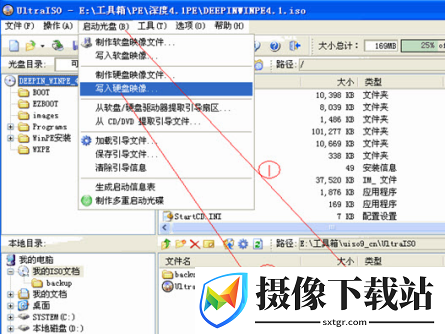
1.从CD-ROM制作光盘的映像文件。
2.将硬盘、光盘、网络磁盘文件制作成各种映像文件。
3.从ISO文件中提取文件或文件夹。
4.编辑各种映像文件(如Nero Burning ROM、Easy CD Creator、Clone CD 制作的光盘映像文件)。
5.UltraISO软碟通可以制作可启动ISO文件。
+)新ISO文件处理内核,更稳定、高效
+)超强还原功能,可以准确还原被编辑文件,确保ISO文件不被损坏
+)可制作1.2M/1.44M/2.88M软盘仿真启动光盘
+)完整的帮助文件(CHM格式)
+)实现重新打开文件列表功能
+)支持Windows 2000下制作光盘映像文件
+)修正刻盘后有时出现目录不能打开错误。使用UltraISO,你可以随心所欲地制作/编辑光盘映像文件,配合光盘刻录软件烧录出自己所需要的光碟。
6.制作和编辑音乐CD文件
1、打开ISO:轻松打开ISO文件操作更方便。
2、导出ISO:快速导出ISO文件制作光盘映像。
3、编辑ISO:提取、添加、删除光盘镜像文件。
4、刻录:轻松刻录光盘映像人人都能用。
5、兼容:支持几乎所有的光盘映像文件。
一、首先在本站下载安装好UltraISO软碟通软件后,在桌面找到快捷方式鼠标左键双击运行软件进入主界面,接下来点击界面左上角的菜单【文件】,然后进入打开iOS文件界面,选择你的ISO路径,选定后点击界面下方的打开选项。
二、将ISO文件添加进来以后,用户再点击软件界面的启动光盘选项,然后在弹出的下拉选项中找到写入硬盘映像选项并点击,进入下一个界面。
三、进入到写入硬盘映像界面,在界面下方选择硬盘驱动器(就是你的U盘盘符);选择完成后再点击界面下方的格式化,将U盘格式化一下。等待格式化完成后会提示用户格式化完毕,用户点击确定就可以了。
四、U盘格式化完成后,用户在写入硬盘映像界面还需要在选择写入方式,可选择:USB-HDD/USB-ZIP/USB-HDD+/USB-ZIP+ (小编选的是HDD+,选择完成后点击写入);然后等待程序提示刻录成功的信息后,就表示制作成功了。
● UltraISO软碟通可以直接编辑ISO文件
● 可以从光盘映像中直接提取文件和目录
● UltraISO软碟通支持对ISO文件任意添加/删除/新建目录/重命名
● 可以将硬盘上的文件制作成ISO文件
● 可以逐扇区复制光盘,制作包含引导信息的完整映像文件
● 可以处理光盘启动信息,你可以在 ISO 文件中直接添加/删除/获取启动信息
● UltraISO软碟通支持几乎所有已知的光盘映像文件格式(.ISO,..BIN,.CUE,.IMG,.CCD,.CIF,.NRG,.BWT,BWI,.CDI等),并且将它们保存为标准的ISO格式文件
● 可直接设置光盘映像中文件的隐藏属性
● UltraISO软碟通支持ISO 9660 Level1/2/3和Joliet扩展
● 自动优化ISO文件存储结构,节省空间
● UltraISO软碟通支持shell文件类型关联,可在Windows资源管理器中通过双击或鼠标右键菜单打开ISO文件
● 双窗口操作,使用十分方便
● 配合选购插件,可实现N合1启动光盘制作、光盘映像文件管理,甚至软光驱,功能更强大
 光影证件照app下载-光影证件照正式版下载v1.9.11
查看
光影证件照app下载-光影证件照正式版下载v1.9.11
查看
 汉王ocr软件下载-汉王ocr安卓版下载
查看
汉王ocr软件下载-汉王ocr安卓版下载
查看
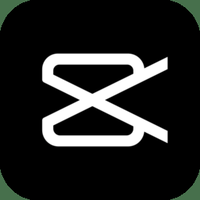 剪映完整版app下载-剪映完整版安卓版下载v13.9.2
查看
剪映完整版app下载-剪映完整版安卓版下载v13.9.2
查看
 龙年天气预报app下载_2024龙年天气预报安卓版下载1.0.0
查看
龙年天气预报app下载_2024龙年天气预报安卓版下载1.0.0
查看
 小爱内测版下载-小爱内测版2024下载安卓版
查看
小爱内测版下载-小爱内测版2024下载安卓版
查看
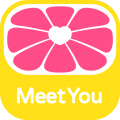 美柚经期助手app下载-美柚经期助手安卓版下载v8.69.1.1
查看
美柚经期助手app下载-美柚经期助手安卓版下载v8.69.1.1
查看
 红米K60至尊版 稳定版 01.00.09.00 HyPer 安卓14 超级省电 自由小窗口
查看
红米K60至尊版 稳定版 01.00.09.00 HyPer 安卓14 超级省电 自由小窗口
查看
 codeformer汉化版app下载-codeformer汉化版最新软件下载v1.12
查看
codeformer汉化版app下载-codeformer汉化版最新软件下载v1.12
查看
 gif movie gear汉化版下载_gif movie gear汉化版最新版下载
查看
gif movie gear汉化版下载_gif movie gear汉化版最新版下载
查看
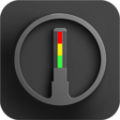
2.4.8 46.6 MB

2.8 92.37MB

v3.9.5 109.13MB

7.52 56.54MB
 查看
查看
 查看
查看
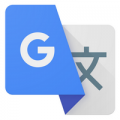 查看
查看

1.0.0 65MB
 查看
查看